win10删除文件不提示确认怎么办 win10删除文件没有提示确认解决方法
更新时间:2023-02-08 14:33:59作者:runxin
在日常使用win10电脑的过程中,对于一些无用的垃圾文件,为了防止过度占用到电脑内存空间,需要及时进行删除,可是当用户在win10电脑上删除文件时,却没有提示确认窗口,对此win10删除文件不提示确认怎么办呢?今天小编就来告诉大家win10删除文件没有提示确认解决方法。
具体方法:
1、右击回收站,选择属性。
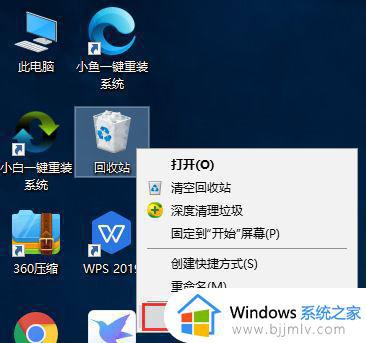
2、在打开的回收站属性中勾选显示删除确认对话框,点击应用确定即可。
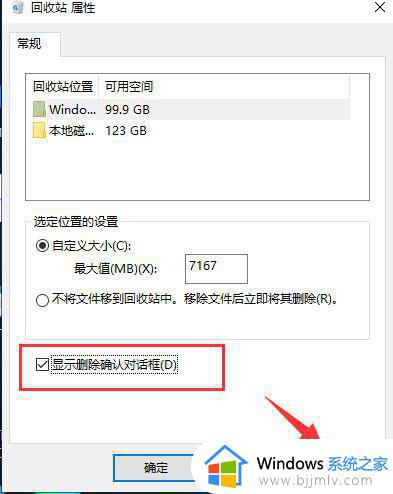
3、来个文件试一下,右击选择删除,看,删除文件的提示出来了,以后就不怕误删除啦。

4、对了,如果还想要找回回收站的文件,一定不要勾选移除文件后立即将其删除。
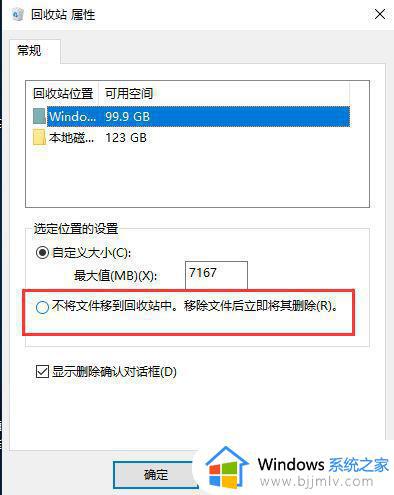
上述就是小编教大家的win10删除文件没有提示确认解决方法了,有需要的用户就可以根据小编的步骤进行操作了,希望能够对大家有所帮助。
win10删除文件不提示确认怎么办 win10删除文件没有提示确认解决方法相关教程
- win10系统删除文件没有确认提示是怎么回事 win10电脑删除文件没有确认提示框怎么办
- win10删除确认没了怎么办 win10删除的时候没有确认如何处理
- win10删除文件提示找不到该项目无法删除怎么回事 win10删除文件显示找不到该项目如何解决
- win10怎么设置删除提示 win10如何设置删除文件提示
- win10怎么设置删除东西需要确认 win10删除文件需要确认设置步骤
- win10下载文件提示有病毒 就给删了怎么办 win10下载软件提示有病毒已被删除如何解决
- win10文件或目录损坏且无法读取怎么删除 win10删除文件提示文件或目录损坏且无法读取如何解决
- win10文件夹删除不了怎么办 win10文件夹无法删除解决方法
- win10无法删除文件怎么办 win10删除文件不成功解决方法
- 删除win10文件夹显示文件正在运行怎么办 win10删除文件显示正在运行解决方案
- win10如何看是否激活成功?怎么看win10是否激活状态
- win10怎么调语言设置 win10语言设置教程
- win10如何开启数据执行保护模式 win10怎么打开数据执行保护功能
- windows10怎么改文件属性 win10如何修改文件属性
- win10网络适配器驱动未检测到怎么办 win10未检测网络适配器的驱动程序处理方法
- win10的快速启动关闭设置方法 win10系统的快速启动怎么关闭
热门推荐
win10系统教程推荐
- 1 windows10怎么改名字 如何更改Windows10用户名
- 2 win10如何扩大c盘容量 win10怎么扩大c盘空间
- 3 windows10怎么改壁纸 更改win10桌面背景的步骤
- 4 win10显示扬声器未接入设备怎么办 win10电脑显示扬声器未接入处理方法
- 5 win10新建文件夹不见了怎么办 win10系统新建文件夹没有处理方法
- 6 windows10怎么不让电脑锁屏 win10系统如何彻底关掉自动锁屏
- 7 win10无线投屏搜索不到电视怎么办 win10无线投屏搜索不到电视如何处理
- 8 win10怎么备份磁盘的所有东西?win10如何备份磁盘文件数据
- 9 win10怎么把麦克风声音调大 win10如何把麦克风音量调大
- 10 win10看硬盘信息怎么查询 win10在哪里看硬盘信息
win10系统推荐